Aktualisiert December 2025 : Beenden Sie diese Fehlermeldungen und beschleunigen Sie Ihr Computersystem mit unserem Optimierungstool. Laden Sie es über diesen Link hier herunter.
- Laden Sie das Reparaturprogramm hier herunter und installieren Sie es.
- Lassen Sie es Ihren Computer scannen.
- Das Tool wird dann Ihren Computer reparieren.
Windows 10 v1703 hat dem Edge-Browser eine Menge neuer Funktionen hinzugefügt. Und eine davon war die Sharing Option, die gut in andere Anwendungen integriert ist. Obwohl du URLs leicht freigeben kannst, indem du sie aus der Adressleiste kopierst und woanders einfügst, ist ein richtiger Freigabeknopf neben der Adressleiste eine bequemere Möglichkeit, Links zu teilen.
Im letzten Update haben Sie vielleicht ein Freigabesymbol neben der Adressleiste im oberen rechten Bereich bemerkt. Diese Freigabe-Schaltfläche erleichtert den Prozess der Freigabe einer URL mit jemandem oder anderen auf dem Computer installierten Anwendungen.
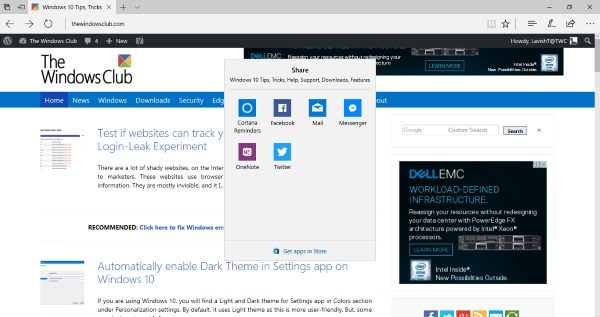
Man kann argumentieren, dass man einen externen Freigabeknopf braucht, wenn man die URLs einfach kopieren und einfügen kann. Für alle Touchscreen-Geräte mit Windows 10 ist diese Freigabetaste eine Funktion. Benutzer können URLs mit nur einem Fingertipp über verschiedene Anwendungen hinweg freigeben. Und es spart auch Zeit.
Wie man eine URL auf dem Edge teilt
Wir empfehlen die Verwendung dieses Tools bei verschiedenen PC-Problemen.
Dieses Tool behebt häufige Computerfehler, schützt Sie vor Dateiverlust, Malware, Hardwareausfällen und optimiert Ihren PC für maximale Leistung. Beheben Sie PC-Probleme schnell und verhindern Sie, dass andere mit dieser Software arbeiten:
- Download dieses PC-Reparatur-Tool .
- Klicken Sie auf Scan starten, um Windows-Probleme zu finden, die PC-Probleme verursachen könnten.
- Klicken Sie auf Alle reparieren, um alle Probleme zu beheben.
- Öffnen Sie die ‘Kante‘ aus dem Start
- Navigieren Sie zu der Website, die Sie freigeben möchten.
- Klicken Sie oben rechts auf die Schaltfläche ‘Share‘.
- Wählen Sie nun die entsprechende Anwendung aus dem Freigabebereich und Sie sind fertig.
Das Panel enthält alle installierten Anwendungen, die die Freigabe von URLs unterstützen.
Die auffälligste Option sind die Cortana Reminders. Sie können direkt einen Link zu den Erinnerungen von Cortana hinzufügen und auch den Erinnerungstext, Ort, Zeit und andere relevante Details angeben. Diese Funktion ist praktisch, wenn Sie an einem Projekt arbeiten und an einen Artikel oder eine Information erinnert werden möchten, die Sie gerade im Internet gefunden haben.

Sie können auch einfach Veranstaltungslinks zu Cortana Reminders hinzufügen, um über die bevorstehenden Veranstaltungen mit ihren Details informiert zu werden. Um die Funktionen von Cortana und einige andere Anwendungen nutzen zu können, müssen Sie sich mit Ihrem Microsoft-Konto anmelden.
Einige andere gängige Optionen im Freigabebereich sind Facebook, Twitter, Mail, OneNote, Messenger, etc. Alle anderen Optionen funktionieren einwandfrei und Sie können sogar nach weiteren Anwendungen suchen, die Link-Sharing unterstützen. Alles, was Sie tun müssen, ist, die Option’Apps im Store holen’ zu drücken und Sie werden zum Windows Store weitergeleitet.
Die Freigabeoption erleichtert nicht nur die gemeinsame Nutzung von Links in anderen Anwendungen, sondern macht auch das herkömmliche Kopieren und Einfügen überflüssig. Es ging also um die Freigabefunktion im Edge-Browser. Mit dem Creators Update hat sich Edge stark verbessert und viele neue, aufregende Funktionen erhalten. Jetzt ist Edge eine voll funktionsfähige Windows 10-Anwendung.
Mehr Edge-Browser-Tipps hier!
EMPFOHLEN: Klicken Sie hier, um Windows-Fehler zu beheben und die Systemleistung zu optimieren
